OceanBase 表数据管理
在OceanBase开发者中心(OceanBase Developer Center,ODC)点击连接名进入连接后,在左导航栏中点击 表 标签可以查看表列表。在表列表中双击表名进入表管理页面,点击上方导航栏中的 数据 按钮进入数据页签,在该页签可对当前表中的数据进行查看、新增、修改和删除操作。
注意
ODC 中共享 Session,相同连接只有一个 Session。ODC V2.3.2 后在 Oracle 模式下自动提交默认设置为关,所以您需要手动提交事务。您可以在 会话属性 页面修改变量 autocommit 的值进行设置,详细操作请参见 管理会话。
查看数据
进入数据页签后,ODC 以表格的形式展示表中的数据,并导航栏中提供了以下功能键供您查看和管理表中的数据:
开启编辑:进入编辑态,以供您直接修改表中的数据。
提交:Oracle 模式下自动提交默认设置为关(OFF),所以您需要单击该按钮以手动提交当前事务。单击时会提示您当前连接采用共享 Session,提交操作会对所有窗口生效,单击 确认 后提交生效。MySQL 模式下自动提交默认设置为开(ON)将不展示该按钮。
回滚:Oracle 模式下自动提交默认设置为关(OFF),单击该按钮以回滚当前事务。单击时会提示您当前连接采用共享 Session,回滚操作会对所有窗口生效,单击 确认 后回滚生效。MySQL 模式下自动提交默认设置为开(ON)将不展示该按钮。
刷新:刷新表中数据。
列模式:以表格的形式展示当前被选中行的数据。在 列模式 页面可以进行上一行、下一行的切换展示,在列数量比较多的场景下,列模式 比较方便查看单行数据。
列管理:筛选在页面中展示的列。
回到开始:跳转至第一页。
上一页:向上翻页。
下一页:向下翻页。
跳至底部:跳转至最后一页。
展示数据量:设置在页面中展示的行数。
导出:将表中数据导出,可以选择导出的文件类型(CSV 或 SQL)、字符集(GBK 或 UTF8)和行数。结果集最多导出 10000 行数据。
编辑数据
如下图所示,在数据页签导航栏中单击 开启编辑 可进入编辑态。ODC 中用颜色标识您对表中数据的操作,新增的数据用绿色标识,删除的数据用红色标识,修改后的数据用橙色标识。
编辑态下,导航栏提供了以下操作键功能编辑表中的数据:
添加行:单击该功能键将在表中插入一个空行。双击单元格以插入数据,ODC 提供了校验和工具来帮助您更快捷方便的插入数据。例如,当前单元格在日期类型的列中,ODC 会为您提供一个日历窗口来帮助您直接选择要插入的日期值。
删除行:在表中删除当前选中的行。
复制当前行:在表中复制当前选中的行。
列模式:以表格的形式展示当前被选中行的数据。在 列模式 页面可以进行上一行、下一行的切换展示,在列数量比较多的场景下,列模式 比较方便查看单行数据。
列管理:筛选在页面中展示的列。
回到开始:跳转至第一页。
上一页:向上翻页。
下一页:向下翻页。
跳至底部:跳转至最后一页。
展示数据量:限制在页面中展示的行数。
取消:退出编辑态。
确认修改:生成对应操作的 SQL 语句,确认语句无误后,单击 执行 使修改生效。当自动提交设置为开(ON)时,单击该按钮事务被自动提交。
修改并提交:Oracle 模式下自动提交默认设置为关(OFF),所以您需要单击该按钮以手动提交当前事务。单击时会提示您当前连接采用共享 Session,提交操作会对所有窗口生效,单击 确认 后提交生效。MySQL 模式下自动提交默认设置为开(ON)将不展示该按钮。

 免费AI编程助手
免费AI编程助手
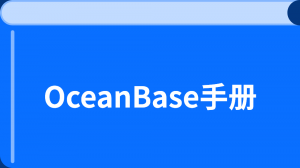



更多建议: